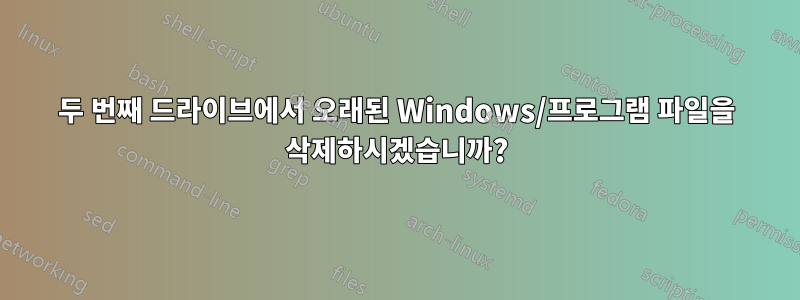
내 PC에는 추가 드라이브가 많이 있습니다. 대부분에는 Windows 및 프로그램 파일의 이전 복사본이 포함되어 있습니다. 내 PC는 "PC"이고 내 관리자는 "Tim"입니다. 이 두 번째 드라이브의 소유권을 "PC\Tim" 사용자에게 할당하고 "PC\Tim" 사용자에게 드라이브에 대한 모든 권한을 부여했습니다. 그런 다음 해당 드라이브에서 Windows 또는 Program Files 폴더를 삭제하려고 시도하면 메시지가 나타납니다.
"이 폴더를 변경하려면 PC\Tim의 권한이 필요합니다."
이러한 폴더의 현재 소유자는 "Tim(PC\Tim)"으로 나열됩니다. 이러한 폴더에 대한 유효 사용 권한에는 이 사용자가 모든 권한을 갖고 있음이 나열되어 있습니다.
물론 Microsoft 커뮤니티의 터무니없는 "답변"은 "디스크 정리 사용"(노골적으로 무식한 답변) 또는 "드라이브를 다시 포맷하십시오"(포맷하면 문제를 해결하는 것이 아니라 방지함)와 같은 것을 제공합니다.
이러한 오래된 파일을 삭제하는 올바른 단계는 무엇입니까?
답변1
관리자 권한으로 명령 프롬프트를 엽니다.
다음 명령을 한 번에 하나씩 실행합니다(삭제하려는 폴더로 "Z:\Program Files"를 변경).
takeown /F "Z:\Program Files" /A /R /D Y icacls "Z:\Program Files" /T /grant administrators:F rd /s /q "Z:\Program Files"
참고 1 - OS 언어: takeown ... /D Y입력 Y는 '예'를 나타내며 OS 언어에 따라 달라집니다. Program Files 폴더와 관리자의 이름도 다를 수 있습니다.
참고 2 - 이전 버전의 Windows: icacls및가 rd지원되지 않는 경우 대신 cacls및를 사용해 보세요.rmdir
설명 및 문서:
문제는 올바른 권한이 없다는 것일 수 있습니다. DACL(임의 액세스 제어 목록)폴더와 그 내용에 대해. DACL은 보안 개체에 대한 액세스가 허용되거나 거부되는 트러스트 대상을 식별합니다. 따라서 단순히 폴더에 소유권을 부여하는 것만으로는 충분하지 않을 수 있지만 DACL에서도 권한을 부여해야 합니다. 위의 예와 같이 icacls 명령을 사용하여 권한을 부여할 수 있습니다.액세스 제어 목록 및 DACL 설명
게시 중단 게시 중단 문서 관리자는 관리자 그룹을 소유자로 지정하여 이전에 거부되었던 디렉터리 및 콘텐츠에 대한 액세스를 복구합니다./F [디렉터리]어떤 디렉토리를 지정하고,/ㅏ관리자 그룹에 소유권을 부여하고,/아르 자형디렉토리, 모든 파일 및 하위 디렉토리에 대한 재귀 작업으로 수행합니다./디사용자에게 다음과 같은 "폴더 목록" 권한이 없을 때 확인 메시지를 표시하지 않습니다.와이디렉토리의 소유권을 갖는 옵션입니다. (참고: Y 옵션은 OS 언어에 따라 다를 수 있습니다.)
icacls icacls 문서 관리자 그룹에 디렉터리에 대한 전체 DAC 액세스 권한을 부여합니다.[예배 규칙서]어떤 디렉토리를 지정하고,/티디렉터리 및 하위 디렉터리의 지정된 모든 파일에 대해 작업을 수행합니다./승인하다지정된 사용자 액세스 권한을 부여합니다.:에프이는 전체 액세스 권한을 제공합니다. (참고: 그룹 이름 관리자는 OS 언어에 따라 다를 수 있습니다.)
rd 첫 번째 문서 모든 하위 디렉터리 및 파일과 함께 디렉터리를 삭제합니다./에스지정된 디렉터리와 모든 파일을 포함한 하위 디렉터리를 삭제합니다./큐확인 메시지가 표시되지 않도록 자동 모드를 지정합니다.[예배 규칙서]삭제할 디렉터리를 지정합니다.
답변2
나에게 도움이 된 것은 다음의 단순화된 버전이었습니다.이 제안:
Windows폴더 이름을 다음으로 바꿉니다 .Windows.old- 시작 메뉴에서 디스크 정리 실행
Windows.old폴더가 포함된 드라이브를 선택하세요.- 이전 "Windows 설치"를 클릭한 후 확인을 클릭하세요.
답변3
참고: 이제 생각해보면 4단계부터 시작할 수 있을 것입니다. 액세스하려면 "권한 변경" 버튼을 누르기만 하면 됩니다. 테스트해 보았으나 삭제할 디렉토리가 부족합니다.
Windows 10의 경우(아마도 Windows 7 및 8에서도 작동함):
- 폴더->속성->보안->고급을 마우스 오른쪽 버튼으로 클릭하세요.
- 소유자 옆(상단) 변경을 클릭합니다. 상자에 사용자 이름을 입력하고 이름 확인을 누르십시오. (MACHINENAME\USERNAME 스타일로 변환해야 합니다.)
- 보안 옵션에서 나가려면 확인, 확인, 확인을 누르세요.
이제 디렉토리를 소유해야 합니다.
- 폴더->속성->보안->고급을 마우스 오른쪽 버튼으로 클릭하세요. (다시.)
- 권한 목록에서 "사용자"를 찾으세요. 그것을 클릭하고 편집을 선택한 다음 모든 권한을 선택하십시오.
- 하단에서 "모든 하위 권한 항목 바꾸기..."를 선택합니다.
- 확인을 누르고 경고 상자에서 예를 선택합니다. 컴퓨터가 새 권한을 적용할 때까지 기다립니다.
이제 파일을 삭제하는 데 필요한 권한이 있어야 합니다. 그렇게 하세요. (Program Files 폴더와 Windows.old 모두에서 테스트되었습니다.)
답변4
간단히 프로그램 파일의 이름을 Windows.old로 바꾸고 디스크 정리를 실행하여 시스템 파일을 지웁니다. 제거할 수 없는 폴더에서는 동일한 방법이 작동합니다.


